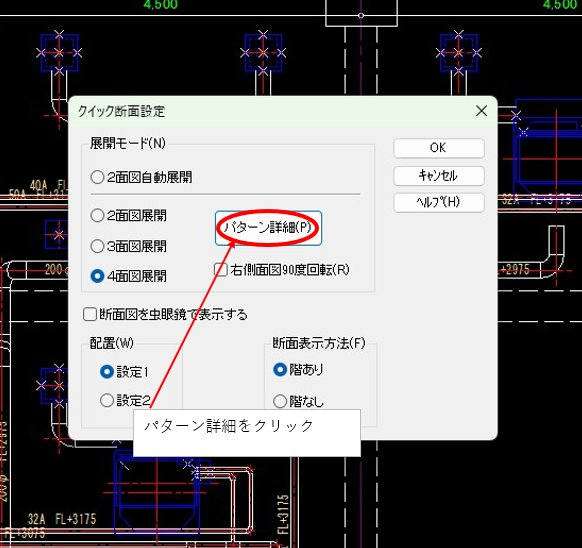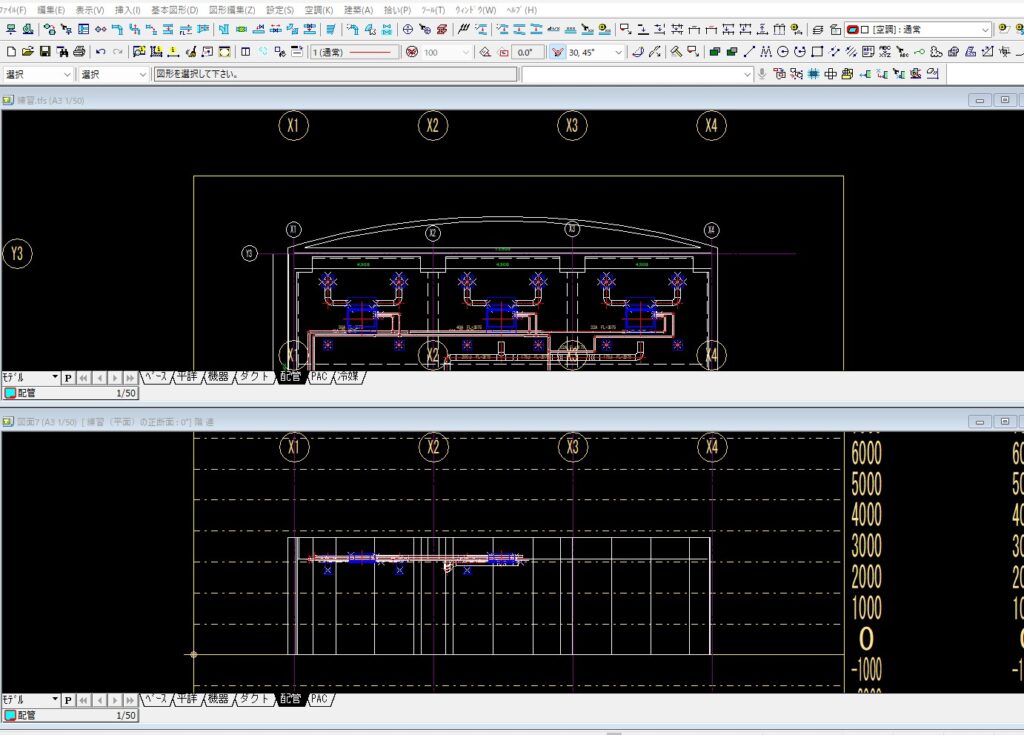こんにちは、雪だるまです!
Tfasで作図中に
「クイック断面の画面数を減らしたい」
「クイック断面が4画面だと見づらい」
といったことで悩んだことありませんか?
今回はTfasのクイック断面の設定方法を紹介します。

雪だるま
この記事は次のような人におすすめ
・クイック断面の画面数を減らしたい人
・クイック断面の設定方法を知りたい人
・Tfas初心者で断面図の使い方がわからない人
Tfasのクイック断面
Tfasではクイック断面というアイコンで断面図を編集することができます。
画面上では下図のようにデフォルトで4画面分割されています。
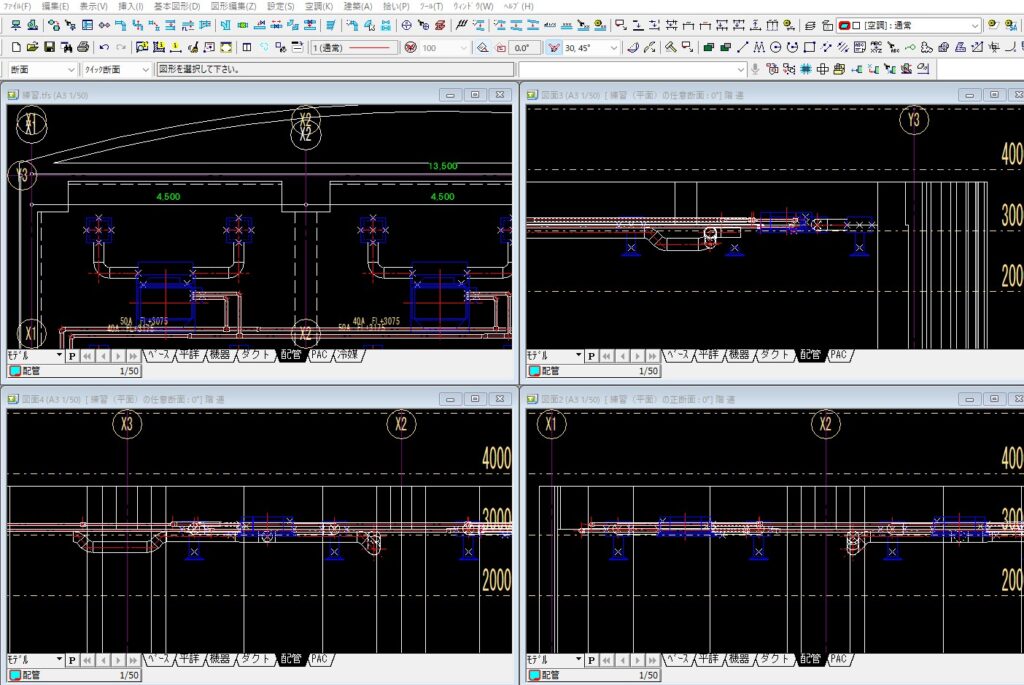
これが場合によっては正面図だけでいいなという時があり、
2分割で編集したいという状況が出てきます。
そんな時に編集画面を4分割ではなく2分割で表示する方法を下記で説明します。
クイック断面の設定方法
クイック断面の設定方法
- STEP1
- STEP2
- STEP3
- STEP4
以上がクイック断面の設定方法になります。
さいごに
今回はTfasのクイック断面の設定方法を紹介しました。
ここでは2画面にしましたが、同様の方法で3画面にも設定できます。
個人的には平面、正面の2画面を使うことが多いのですが、
4面図でしか編集できないこともありますので都度設定を変えて編集してます。
場合によって使い分けてみてください。